在日常办公中,我们常常需要处理大量数据。而数据中的重复项不仅占用了存储空间,还可能导致决策错误。因此,快速找到并处理重复数据显得尤为重要。WPS表格提供了高效的工具,帮助我们通过高亮重复项的方式,快速查找并处理重复数据。接下来,我们将详细介绍这一过程。
1. 了解WPS表格的高亮功能
WPS表格的高亮功能是其强大的数据处理工具之一。通过这种功能,用户可以快速识别和标记重复的数据,从而提高工作效率。在处理数据时,良好的视觉反馈能够帮助我们更快地做出判断,尤其是在面对大量信息时。
在WPS表格中,高亮功能支持自定义,用户可以根据需要选择不同的颜色来标识重复项。这种灵活性使得数据的分析和呈现更加直观,更容易发现潜在的问题。
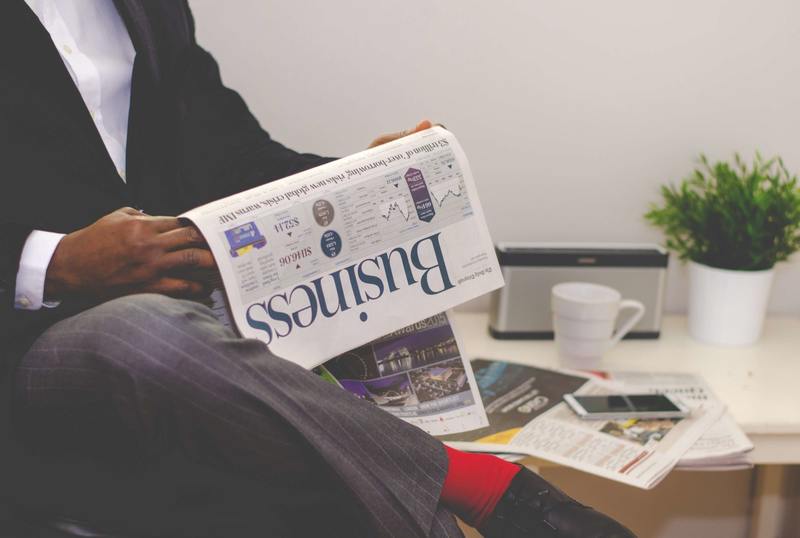
2. 数据准备与选择
在使用高亮功能之前,首先需要确保数据已经准备好。这包括数据的整理、去除空白及无效项,以确保在查找重复项时能够获得精准的结果。
选择数据范围是第一步。在WPS表格中,用户可以使用鼠标拖动或者使用快捷键来选中需要查找重复项的单元格范围。确保选中的范围是完整的,因为如果选择不当,可能导致遗漏部分重复数据。
3. 使用条件格式高亮重复项
完成数据选择后,接下来就是使用WPS表格的条件格式功能来高亮显示重复项。以下是具体操作步骤:
3.1 进入条件格式设置
在“开始”选项卡中,用户可以找到“条件格式”选项。点击后,会显示不同的条件格式设置选项,包括“单元格规则”、“数据条”、“色阶”等。此时需要选择“单元格规则”,再选择“重复值”。
3.2 设置高亮样式
在弹出的重复值设置窗口中,用户需要选择希望高亮显示的颜色和格式。WPS表格提供了丰富的颜色选择,用户可以根据自己的需求进行设置。确认选择后,点击“确定”。此时,表格中所有的重复数据将会被自动高亮显示。
4. 处理重复项
当重复项被高亮显示后,用户可以更方便地识别出哪些数据是重复的。接下来,处理这些重复项便成为了关键步骤。
4.1 删除重复数据
在高亮显示下,用户可以选择直接删除重复数据。在WPS表格中,只需对高亮的单元格进行右键点击,选择“删除”选项,便可以迅速清除不必要的重复项。需要注意的是,确保对需要保留的数据进行合理选择,以免误删有价值的信息。
4.2 保留完整性
在处理重复项的时候,有时候我们不希望直接删除所有重复数据,而是希望保留一份完整的数据记录。在这种情况下,用户可以选择到高亮部分进行复制,然后粘贴到新的工作表中,便于进一步分析和处理。
5. 保存与分享数据
完成数据处理后,保存工作文件是非常重要的一步。在WPS表格中,用户可以一键保存文件,也可以选择“另存为”,将其保存为不同格式,以便于分享和展示。在分享时,保留高亮效果也能帮助他人更容易识别数据中的重复项。
此外,用户还可以通过邮件或者云端共享的方式,将处理后的文件分享给团队成员,提高团队协作效率。
6. 总结
通过上述步骤,我们详细介绍了如何在WPS表格中通过高亮重复项快速查找重复数据。利用条件格式的高亮功能,我们能够快速识别数据中的重复项,并针对性地进行处理。这一过程不仅提高了工作效率,还能有效地避免因重复数据导致的错误。
在实际操作中,掌握这一技能将对数据处理工作大有裨益。希望本文能为您提供实用的指导,帮助您在日常工作中更加高效地管理数据。










